修复 Android Studio 中的“Android 模拟器被杀死”错误
有时,(可能在更新 Android Studio 之后)你可能会遇到一个奇怪的错误,这可能会让你做噩梦,这个错误是由 Studio 本身抛出的,它说:
Error while waiting for device: The emulator process for AVD was killed呃……现在,这个错误是怎么回事?为什么它会发生在系统上?我如何解决它?按照下面的步骤,你一定会自己解决的!
当您启动 Android Emulator 并等待它启动时,您可能会遇到此错误,但只看到进程正在运行,而 GUI 永远不会发挥作用,当您有一些重要工作要做时,这尤其令人讨厌和麻烦(也许一个在第 11 小时测试的客户端项目)然后突然你运行模拟器的希望变得麻木,因为仍在运行的进程无处可去并被杀死。
方法 1:将 Android 模拟器更新到最新版本
听起来可能很生硬,但是更新您正在运行的模拟器可能会简单地结束您的问题,例如。如果您正在使用 API 级别 30 并且您的模拟器版本是30.1.2 ,那么将其更新到30.1.5可能会解决您的问题。更新模拟器轻而易举,只需:Android Studio -> 转到首选项 -> Android SDK -> 然后从列表中找到并更新 Android 模拟器。如果您卡在任何地方,请使用下面的图片:
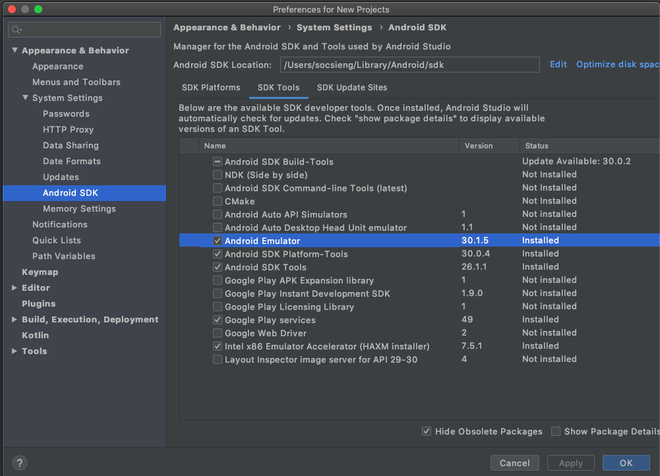
更新安卓模拟器
方法2:清除磁盘空间
有时,您和模拟器运行之间的唯一作用是磁盘空间不足,清除磁盘空间并重新运行模拟器(重新启动工作室后)可以为您解决这个问题,它只是一个简单的节点模块查找???
ProTip: Clearing you Android Studio cache could clear huge chunks of data!
方法 3:启用对 OpenGL 的支持
如果您的模拟器是启用了 Google Play 服务的设备,则错误可能与“OpenGL”有关,以解决此问题,只需:
- 转到:工具> Android > AVD管理器
- 按 AVD 旁边的“编辑”(铅笔)图标
- 将“图形”更改为“软件”。
方法4:在您的系统上安装 Intel x86 Emulator Accelerator
除了在您的系统上更新 Android Studio Emulator,您还应该考虑安装 Intel x86 Emulator Accelerator,因为 Android 是一个大型操作系统,并且一些系统映像在旧的 x86 位架构上运行。安装 x86 仿真器加速器
- 转到首选项
- 导航到 Android SDK
- 将复选框标记为“Intel x86 Emulator Accelerator (HAXM)”
如果您需要帮助,可以参考以下屏幕截图:
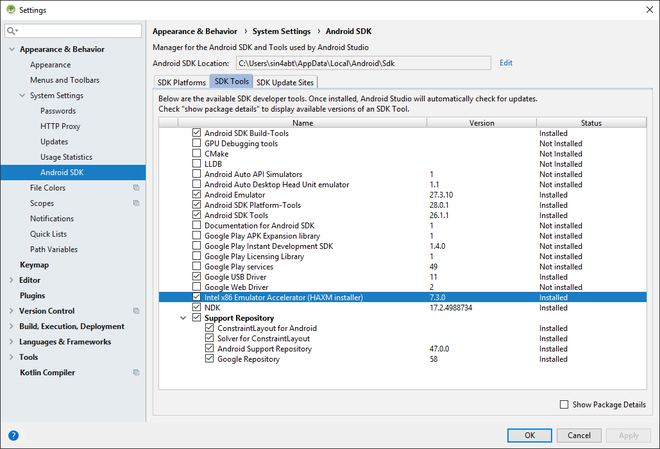
安装 Intel x86 仿真器 (HAXM)
方法5:并行SDK安装(稀有)
如果上述所有步骤都不适合您并且您仍然无法运行模拟器,则可能是您的系统中有两个 SDK 安装并且“ANDROID_HOME”指向错误的位置.如果您最近安装了 Nativescript 或类似的软件,则可能会出现此错误。为了修复它,请遵循:
- Android Studio 设置
- 找到合适的 Android SDK 位置
- 更新环境变量并重启 Android Studio。
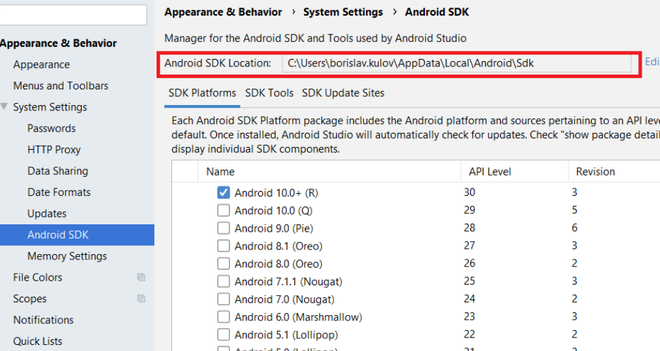
修复并行 SDK 安装
结论
上述所有方法都可以解决您的问题,并且您的模拟器将再次启动并运行,但是,如果机会对您不利,请始终记住,整个设置的全新安装将解决此问题。